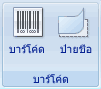ถ้าคุณกําลังทํางานกับเอกสาร Word เวิร์กบุ๊ก Excel หรืองานนําเสนอ PowerPoint ที่ถูกบันทึกไปยังไลบรารีบนไซต์ Microsoft Office SharePoint Server 2007 ที่นโยบายต้องใช้การแทรกบาร์โค้ดจะมีผลเป็นส่วนหนึ่งของนโยบายการจัดการข้อมูล คุณอาจต้องแทรกบาร์โค้ดลงในไฟล์ระบบของคุณเมื่อคุณบันทึกหรือพิมพ์
สิ่งสำคัญ: บาร์โค้ดถูกยกเลิกแล้วใน SharePoint 2013 และเวอร์ชันที่ใหม่กว่า
เมื่อคุณอัปโหลดไฟล์ไปยังไลบรารีเอกสารที่มีนโยบายบาร์โค้ด บาร์โค้ดจะถูกเพิ่มลงในคุณสมบัติของรายการ (เมตาดาต้า) แต่จะไม่ถูกแทรกลงในไฟล์ เฉพาะเมื่อคุณเลือกที่จะแก้ไขเอกสารแล้วบันทึกหรือพิมพ์เป็นบาร์โค้ดที่แทรกลงในไฟล์เป็นรูปภาพเท่านั้น เมื่อคุณทํางานกับเอกสารที่พิมพ์ที่มีบาร์โค้ดเหล่านี้ คุณสามารถใช้ข้อมูลบาร์โค้ดที่แสดงในเอกสารเพื่อค้นหาและระบุตําแหน่งสําเนาต้นฉบับของเอกสารบนไซต์ Office SharePoint Server 2007 ซึ่งหมายความว่าคุณสามารถดูเวิร์กโฟลว์ Metadata ประวัติการตรวจสอบ และข้อมูลอื่นๆ ที่เกี่ยวข้องทั้งหมดได้อย่างง่ายดาย
คุณไม่สามารถแทรกบาร์โค้ดในเอกสารจนกว่าผู้ดูแลไซต์หรือตัวจัดการรายการจะกําหนดค่านโยบายที่เหมาะสมสําหรับไลบรารี ถ้ามีนโยบายดังกล่าวอยู่ คําสั่ง บาร์โค้ด จะปรากฏขึ้นบนแท็บ แทรก เพื่อให้คุณสามารถแทรกบาร์โค้ดได้
เอกสารใดๆ ที่มีอยู่แล้วในรายการหรือไลบรารีเมื่อสร้างนโยบายจะไม่มีการกําหนดบาร์โค้ด (ดังนั้นจึงไม่สามารถแทรกได้) จนกว่าเอกสารจะถูกเช็คเอาท์และเช็คอินอีกครั้ง เอกสารที่อัปโหลดไปยังรายการหรือไลบรารีที่มีนโยบายบาร์โค้ดที่มีผลแล้วจะถูกกําหนดบาร์โค้ดโดยอัตโนมัติซึ่งสามารถแทรกได้ทันที
เมื่อผู้ดูแลไซต์หรือเจ้าของรายการกําหนดค่านโยบายบาร์โค้ดสําหรับรายการหรือไลบรารี บาร์โค้ดจะถูกสร้างขึ้นโดยอัตโนมัติบนเซิร์ฟเวอร์สําหรับข้อมูลหรือเอกสารในรายการหรือไลบรารีนั้นเมื่อมีการอัปโหลดหรือแก้ไขข้อมูลหรือเอกสาร
คุณอาจจําเป็นต้องแทรกรูปบาร์โค้ดลงในเอกสารที่อยู่ในไลบรารีบนไซต์ SharePoint ทั้งนี้ขึ้นอยู่กับวิธีการกําหนดค่านโยบายบาร์โค้ด
-
ถ้าไลบรารีไม่ได้เปิดอยู่ ให้คลิกชื่อรายการหรือไลบรารีนั้นใน เปิดใช้งานด่วน
ถ้าชื่อไลบรารีของคุณไม่ปรากฏบน เปิดใช้ด่วน ให้คลิก แสดงเนื้อหาไซต์ทั้งหมด แล้วคลิกชื่อไลบรารีของคุณ
-
ชี้ไปที่เอกสารที่คุณต้องการ คลิกลูกศรที่ปรากฏ แล้วคลิกตัวเลือกแก้ไขสําหรับชื่อโปรแกรม Office ตัวอย่างเช่น แก้ไขใน Microsoft Office Word
-
วางเคอร์เซอร์ของคุณในตําแหน่งในเอกสารที่คุณต้องการแทรกบาร์โค้ด
-
บนแท็บ แทรก ในกลุ่ม บาร์โค้ด ให้คลิก บาร์โค้ด
หมายเหตุ: คําสั่ง บาร์โค้ด จะปรากฏบนแท็บ แทรก ก็ต่อเมื่อนโยบายบาร์โค้ดมีผลกับเอกสารเซิร์ฟเวอร์เท่านั้น
-
บันทึกการเปลี่ยนแปลงของคุณ
ไลบรารีบนไซต์ SharePoint อาจมีนโยบายบาร์โค้ดที่คุณจําเป็นต้องแทรกบาร์โค้ดเมื่อคุณบันทึกหรือพิมพ์เอกสาร
ถ้าเอกสารไม่มีบาร์โค้ดอยู่แล้วเมื่อคุณบันทึกหรือพิมพ์ คุณจะได้รับพร้อมท์ให้แทรกบาร์โค้ด ถ้าคุณคลิก ใช่ เมื่อได้รับพร้อมท์ บาร์โค้ดจะถูกแทรกลงในตําแหน่งที่ตั้งเริ่มต้น
-
ถ้าไฟล์เป็นแบบอ่านอย่างเดียว บาร์โค้ดจะถูกแทรกที่ตําแหน่งปัจจุบันของเคอร์เซอร์
-
ถ้าไฟล์อยู่ในโหมดแก้ไข บาร์โค้ดจะถูกแทรกในตําแหน่งที่ตั้งเริ่มต้น
-
ใน Word บาร์โค้ดจะถูกแทรกลงในส่วนหัวของหน้าแรกของเอกสาร
-
ใน Excel บาร์โค้ดจะถูกแทรกในเซลล์แรกในเวิร์กชีตแรกในเวิร์กบุ๊ก
-
ใน PowerPoint บาร์โค้ดจะถูกแทรกตรงกลางของสไลด์แรกในงานนําเสนอ
-